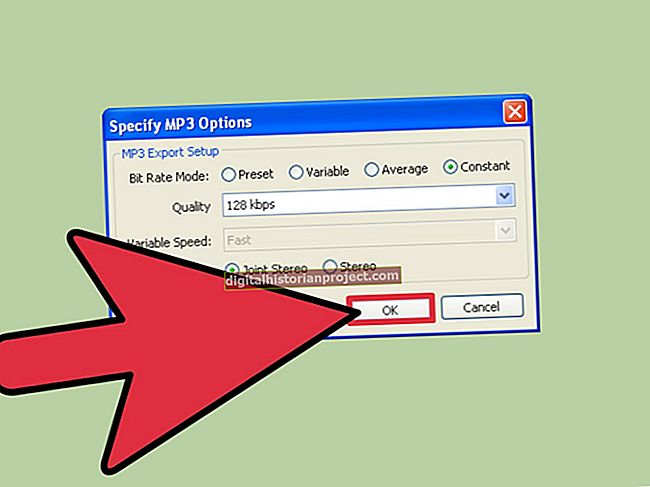Nếu bạn gặp khó khăn khi nghe các bài thuyết trình về công việc, nhạc "tâm trạng" năng suất hoặc các cuộc gọi hội nghị video, thì âm lượng của bạn có thể được đặt quá thấp. Windows 7 bao gồm một tiện ích điều khiển âm lượng thuận tiện trong khu vực thông báo cho phép kiểm soát toàn bộ hoặc cá nhân đối với các chương trình. Tuy nhiên, rắc rối về âm lượng của bạn có thể nằm ở chỗ khác. Nhiều loa, bao gồm một số loa bên trong máy tính xách tay, có điều khiển âm lượng vật lý và hầu hết các chương trình âm thanh đều có thanh trượt âm lượng riêng.
1
Nhấp vào biểu tượng "Âm lượng" trong khu vực thông báo và trượt âm lượng chính lên trên để tăng âm lượng của tất cả các chương trình.
2
Nhấp vào "Bộ trộn" trong cửa sổ bật lên biểu tượng Âm lượng để truy cập các điều khiển riêng lẻ. Kéo bất kỳ thanh trượt âm lượng nào lên để tăng âm lượng trên các chương trình cụ thể.
3
Nhấn nút "Vol +" trên bàn phím của bạn để sử dụng phím nóng để tăng âm lượng. Trên một số bàn phím, nút này được gắn nhãn một cái loa với nhiều sóng âm thanh chiếu.
4
Tìm kiếm các điều khiển âm lượng vật lý cho loa của bạn. Xoay các nút âm lượng theo chiều kim đồng hồ để tăng âm lượng hoặc nhấn nút "+" để tăng âm lượng. Hầu hết các loa máy tính để bàn đều có điều khiển âm lượng trên loa phía trước bên phải. Một số máy tính xách tay có nút âm lượng ở bên cạnh.
5
Tìm kiếm các điều khiển âm lượng trên các chương trình riêng lẻ. Ngay cả khi âm lượng hệ thống của bạn được tăng tối đa, các điều khiển riêng lẻ có thể khiến âm thanh quá nhỏ. Tăng âm lượng theo các điều khiển cụ thể của chương trình.